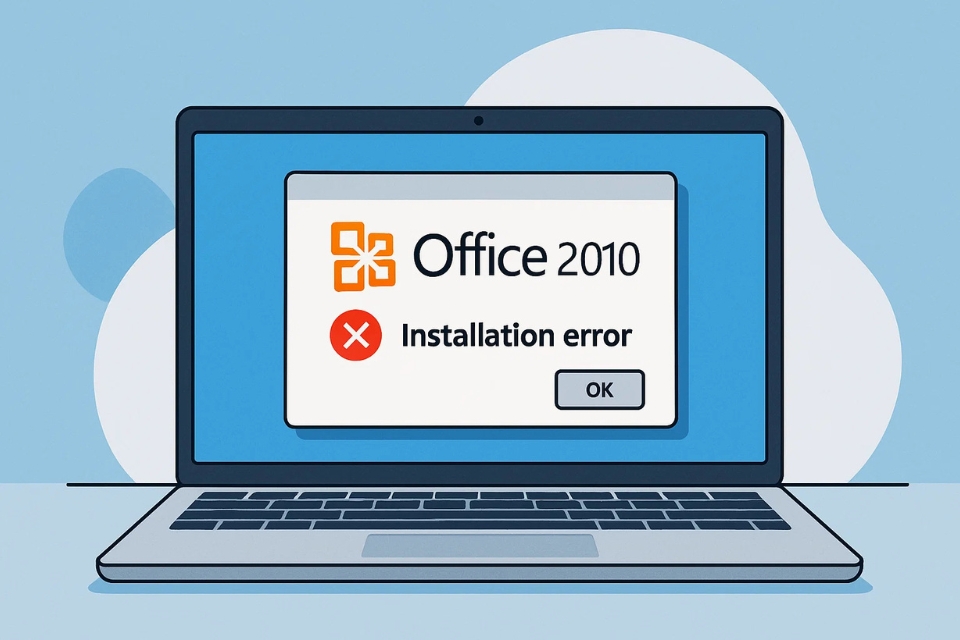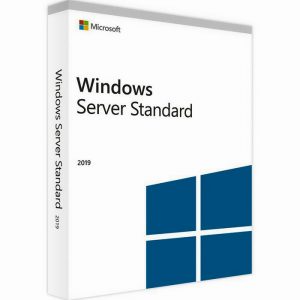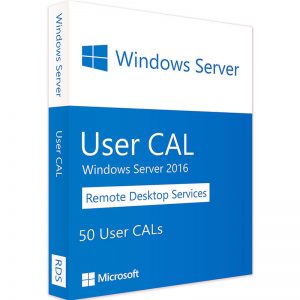Cài đặt Office 2010 tưởng chừng đơn giản, nhưng khi bắt tay vào thì nhiều người mới thấy… không hề dễ như quảng cáo. Một số người cài trơn tru trong vòng vài phút, trong khi người khác lại liên tục gặp lỗi. Có khi thì báo thiếu file, có lúc lại treo giữa chừng. Thậm chí, có người còn nghĩ máy mình “dính lời nguyền” vì thử đi thử lại mà không xong. Thật ra, đa phần lỗi này đều có nguyên nhân cụ thể và giải quyết được, chỉ cần biết cách. Vậy nên, bạn đừng vội bực, hãy đọc tiếp nhé.
1. Kiểm tra hệ điều hành trước tiên
Office 2010 không “thân thiện” với mọi phiên bản Windows. Nếu bạn vẫn còn dùng Windows XP SP2 hoặc một bản Windows cũ hơn thì xác suất lỗi gần như chắc chắn. Office 2010 cần tối thiểu Windows XP SP3, Vista SP1 hoặc Windows 7 trở lên mới cài ổn định.
Một mẹo nhỏ: hãy nhấn chuột phải vào Computer → Properties để xem thông tin hệ thống. Nếu hệ điều hành của bạn không đạt yêu cầu thì có nâng cấp mới mong cài thành công.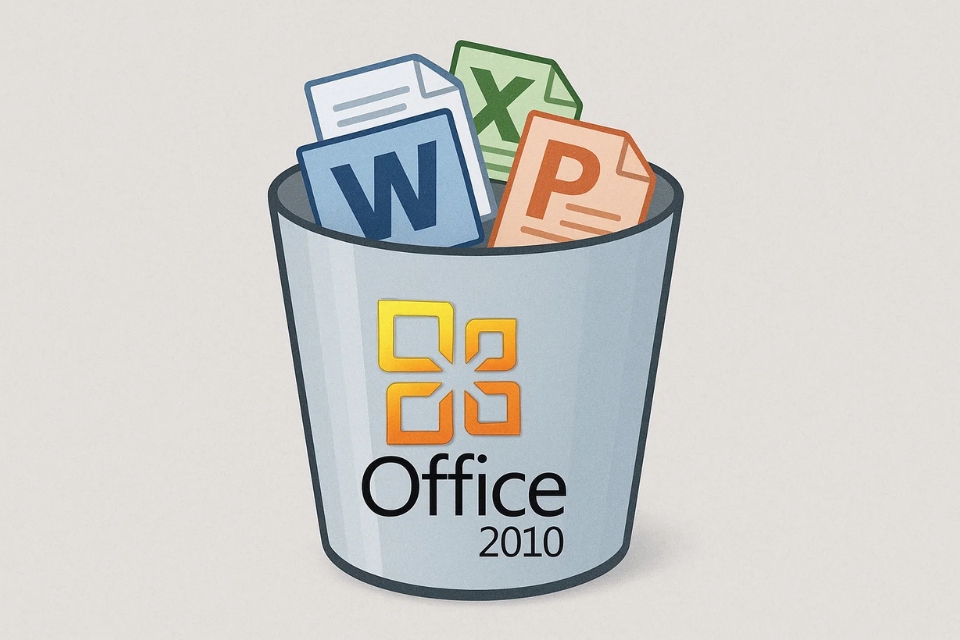
2. Loại bỏ bản Office cũ hoặc file cài đặt lỗi
Đây là nguyên nhân hàng đầu. Nhiều người trước đó đã cài Office 2003, 2007 hoặc thậm chí một bản Office 2010 chưa đầy đủ, nhưng không gỡ sạch. Thế là khi cài lại, hệ thống báo lỗi chồng chéo.
Giải pháp:
-
Gỡ bỏ bản Office cũ trong Control Panel → Programs and Features.
-
Nếu vẫn thấy dấu vết, hãy dùng Microsoft Fix it Tool – công cụ chính thức để xóa triệt để.
-
Sau khi gỡ, nhớ khởi động lại máy rồi mới cài bản mới.
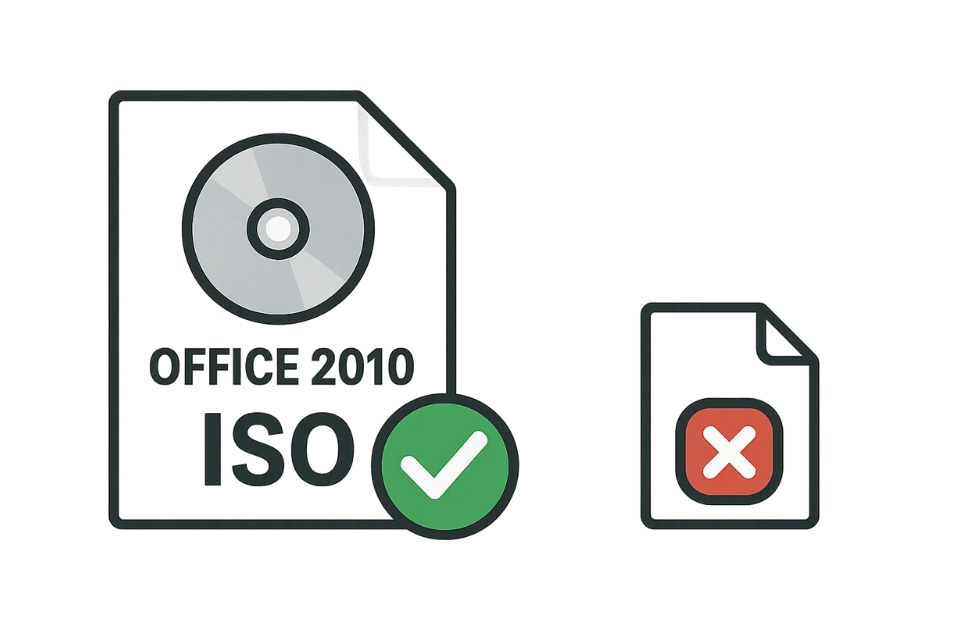
3. Kiểm tra file cài đặt có bị hỏng không
Không ít trường hợp file cài đặt Office 2010 tải từ mạng về đã lỗi ngay từ đầu. Có thể do tải từ nguồn không chính thống, hoặc trong lúc tải mạng bị ngắt. Hệ quả là bạn bấm cài thế nào cũng không được.
Để chắc chắn:
-
Hãy tải từ nguồn uy tín, tốt nhất là từ trang chính thức của Microsoft.
-
Kiểm tra dung lượng: bộ cài Office 2010 chuẩn thường nặng khoảng 2GB. Nếu file bạn có chỉ vài trăm MB thì gần như chắc chắn là “có vấn đề”.
-
Nếu dùng file ISO, nên giải nén bằng WinRAR/7Zip hoặc mount bằng công cụ chuẩn thay vì phần mềm lạ.
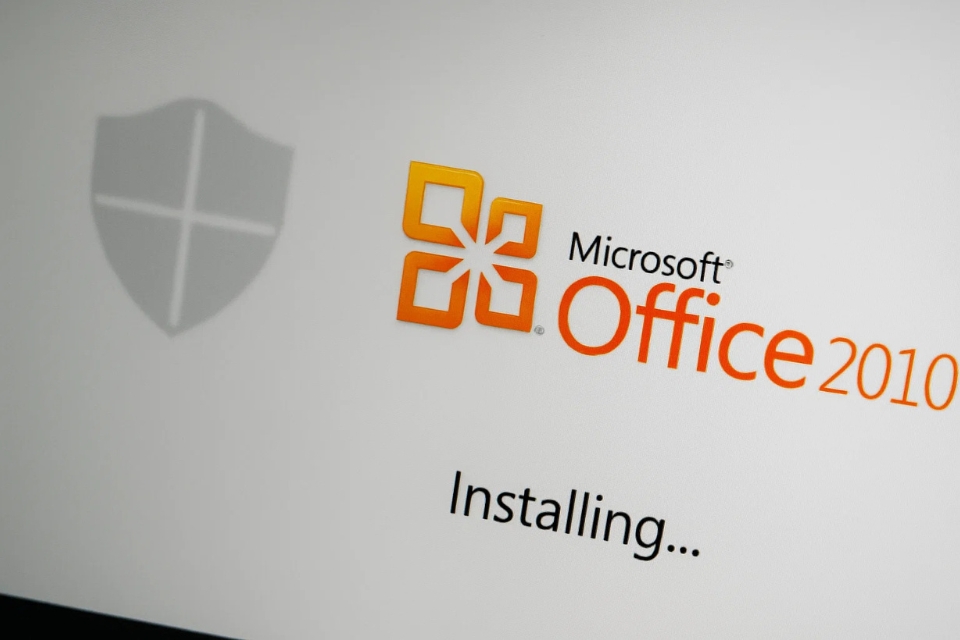
4. Tắt phần mềm diệt virus hoặc Windows Defender
Nghe thì có vẻ nguy hiểm, nhưng thực tế nhiều phần mềm bảo mật quá “khó tính”, chặn luôn quá trình cài Office. Windows Defender đôi khi còn hiểu nhầm file cài là phần mềm lạ.
Hãy thử tạm thời tắt chúng trong lúc cài đặt. Sau khi hoàn tất, bạn bật lại bình thường. Miễn bạn tải bộ cài từ nơi an toàn thì không lo.
5. Chạy file cài bằng quyền Administrator
Đây là lỗi nhỏ nhưng hay gặp. Nhiều khi bạn chỉ click đúp bình thường, nhưng Windows lại từ chối một số quyền cần thiết. Giải pháp rất đơn giản: chuột phải vào setup.exe → chọn Run as administrator. Nghe thì buồn cười nhưng đã có không ít người chỉ nhờ thao tác này mà giải quyết xong ngay.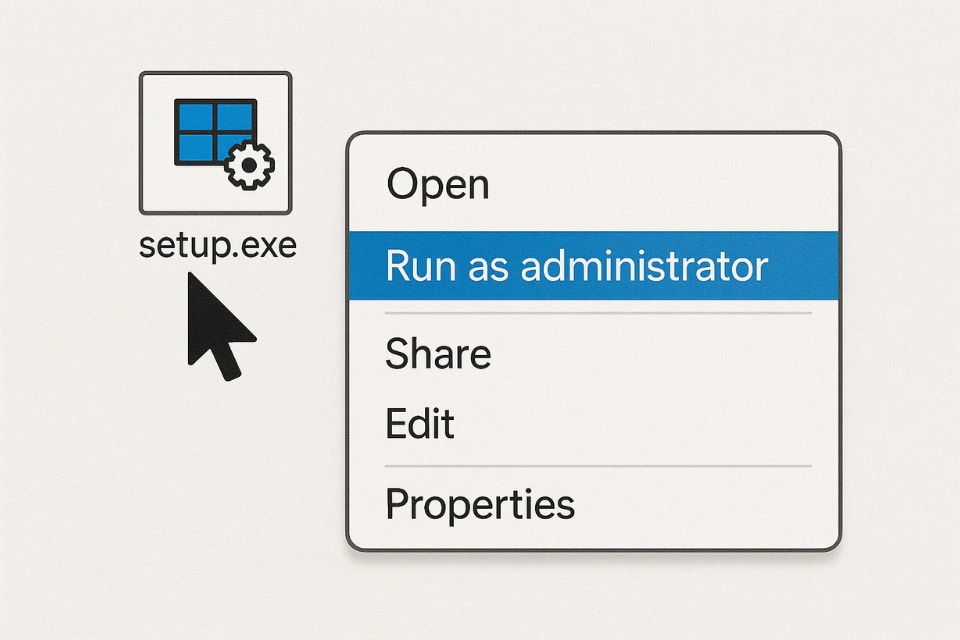
6. Kiểm tra dung lượng ổ cứng và RAM
Bạn có biết rằng Office 2010 cũng cần kha khá dung lượng để cài đặt? Nếu ổ C của bạn chỉ còn trơ trọi vài trăm MB thì đừng thắc mắc vì sao cài mãi không xong. Bộ cài thường cần ít nhất 3GB trống, chưa kể file tạm trong lúc cài.
Ngoài ra, nếu RAM quá thấp (ví dụ chỉ 1GB trên Windows 7), bạn dễ bị treo máy hoặc cài nửa chừng thì đứng im. Vậy nên, trước khi cài, hãy dọn dẹp ổ cứng và đảm bảo cấu hình tối thiểu.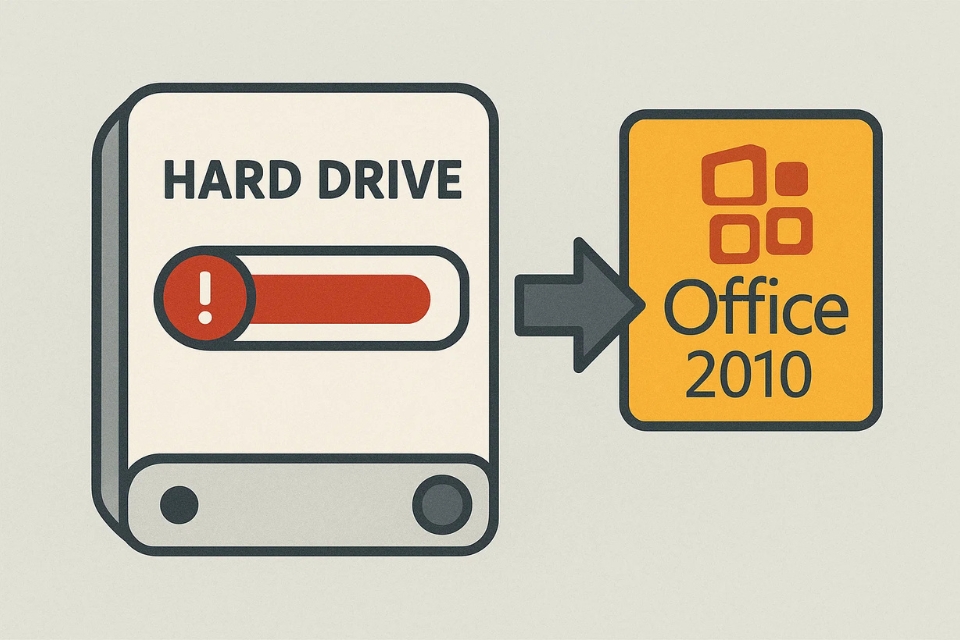
7. Một số lỗi thường gặp
-
Error 1935: do thiếu .NET Framework. Khắc phục bằng cách cài thêm bản .NET Framework 3.5 hoặc mới hơn.
-
Error 1402: lỗi truy cập registry. Có thể chỉnh lại quyền trong Registry Editor hoặc dùng công cụ sửa lỗi tự động.
-
Error 0x80070005: liên quan đến quyền admin. Hãy chắc chắn bạn đang chạy file cài với quyền Administrator.
-
Setup Stopped Working: thường do xung đột phần mềm. Hãy gỡ các tiện ích hoặc phần mềm dính dáng đến Office trước khi thử lại.
Khi thấy mã lỗi, bạn có thể copy rồi tìm trên Google kèm chữ “Office 2010”. Gần như chắc chắn sẽ có bài hướng dẫn chi tiết.
8. Dùng công cụ cài đặt trực tuyến của Microsoft
Nếu đã thử mọi cách mà vẫn không được, bạn có thể chọn cài đặt trực tuyến qua Microsoft Office Deployment Tool. Cách này giúp tải trực tiếp từ server Microsoft, file sạch và ít khi gặp lỗi. Nhược điểm duy nhất là cần kết nối Internet ổn định, nhưng đổi lại bạn gần như chắc chắn thành công.
9. Lời khuyên nhỏ sau khi cài thành công
-
Luôn cập nhật Office để tránh lỗi phát sinh.
-
Sử dụng key bản quyền chính hãng nếu có, để đảm bảo ổn định lâu dài.
-
Trường hợp không có key, bạn có thể cân nhắc Office 365 bản miễn phí cho sinh viên, hoặc dùng phần mềm thay thế như LibreOffice, WPS Office.
Cuối cùng, đừng quên thường xuyên dọn dẹp máy, cập nhật Windows và tạo môi trường “sạch” để các phần mềm lớn như Office hoạt động ổn định.
Kết
Không cài được Office 2010 không có nghĩa là “vô vọng”. Thực ra, phần lớn chỉ là do vài lỗi nhỏ: hệ điều hành không phù hợp, bản Office cũ chưa gỡ sạch, file cài bị hỏng, hoặc thiếu quyền admin. Khi hiểu nguyên nhân, việc xử lý cũng nhẹ nhàng hơn nhiều.
Thế nên, nếu bạn đang loay hoay, hãy thử từng bước như mình vừa chia sẻ. Đôi khi chỉ cần một cú click Run as administrator thôi là giải quyết tất cả. Còn nếu vẫn không xong, thì dùng công cụ online của Microsoft luôn là “chiêu cuối” an toàn.
Hy vọng sau bài viết này, bạn sẽ không còn phải vò đầu bứt tai vì lỗi cài Office 2010 nữa. Chúc bạn thành công và sớm tận hưởng cảm giác mở Word, Excel, PowerPoint mượt mà như ý!